生成式人工智能如何改变我们的工作方式
毫无疑问,生成式人工智能正在彻底改变我们利用人工智能完成日常事务的方式。它为我们提供了前所未有的工具来提高效率和创造力。
Windows 11 中引入的 Copilot 就是一个很好的例子。它不仅能提升您的工作效率,还能改变您与 Windows 各种功能的交互和访问方式。
接下来,让我们深入了解 Copilot 的强大功能。
什么是微软的 Copilot?
微软的 Copilot 是一款人工智能助手,可以集成到各种微软应用程序和服务中,包括 GitHub、Microsoft 365、Edge、Bing 和 Windows 11。它旨在打造一个由人工智能驱动的生态系统,让您无需依赖第三方工具,即可提高工作效率和改进工作流程。
如果您经常使用 Microsoft Office 系列应用程序(仅限 Microsoft 365 版本),例如 PowerPoint、Outlook、Teams、Excel 和 Word,Copilot 可以帮助您完成各种任务,例如生成原创文本、提供旅行建议、协助创建电子邮件草稿或总结表格。其可能性是无限的,如何利用它完全取决于用户自身。
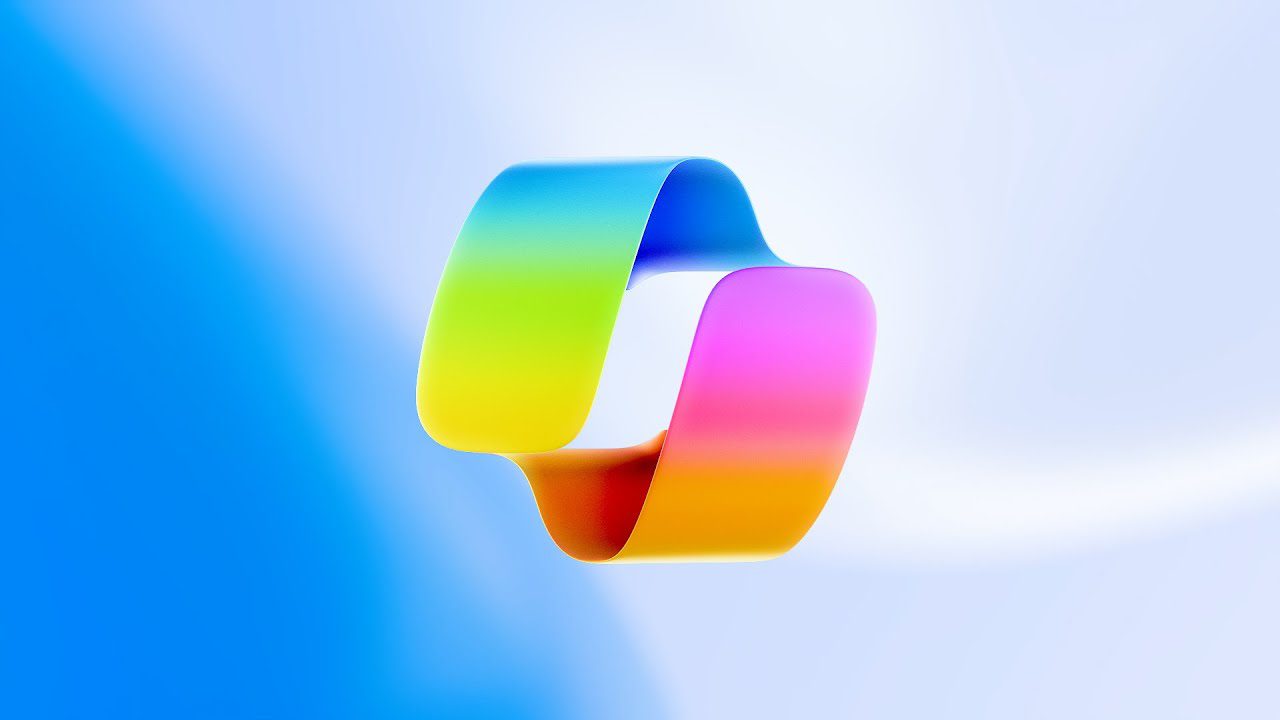
如何在 Windows 11 中启用 Copilot?
如果您尚未在 Windows 中启用 Copilot,请参考我们的 Windows 11 Copilot 启用指南。该指南提供了多种方法,帮助您在 Windows 11 上顺利启用 Copilot AI。
使用 Copilot 提高 Windows 11 中的工作效率
首先,您需要了解如何快速访问 Windows Copilot。您可以通过任务栏或按 Windows 键 + C 快捷键直接启动它。它将呈现一个简洁的用户界面,方便您与 Copilot 进行交互。
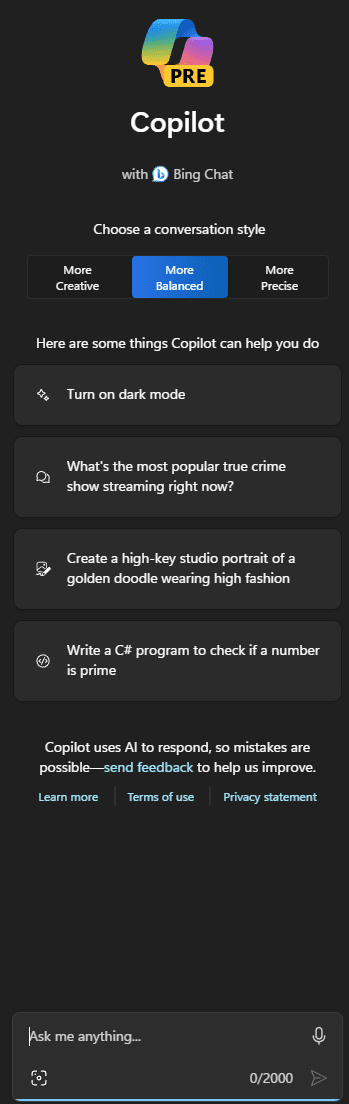
Copilot 提供三种对话模式:
- 更有创意:在这种模式下,Copilot 的回答会更注重创意性,而非事实的精确性。它适合用于撰写电子邮件、网页内容或社交媒体文案等创意性工作。
- 更平衡:这种模式适用于大多数用户,它在回答问题和疑问时会采用一种平衡的方法。
- 更精确:如果您需要处理事实或进行研究,您会希望 Copilot 更加精确,此模式正好满足这一需求。
使用 Copilot 启动应用程序
由于 Copilot 与 Windows 11 集成,您可以使用它来启动任何本地应用程序。只需告诉 Copilot 您想要启动的应用程序即可。
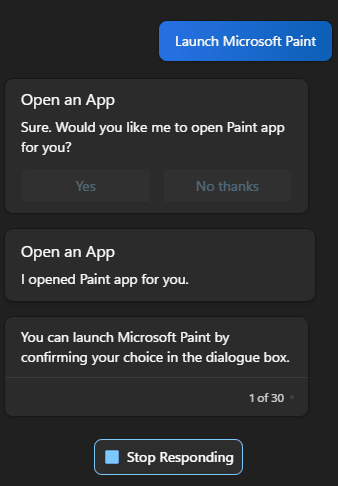
这种方式比从“开始”菜单或使用 Windows 11 的搜索功能启动应用程序更加快捷。
更改电脑设置 – 深色模式、蓝牙等
您可以使用 Copilot 来更改电脑设置。例如,切换到深色模式,只需简单地输入“打开深色模式”即可。

此外,您还可以通过 Copilot 启动 Windows 设置来手动更改其他设置。Copilot 还能帮助您打开文件资源管理器以浏览文件。
您可以使用以下命令:
- 打开 Windows 设置主面板 → “打开 Windows 设置”
- 浏览电脑上的文件 → “启动文件资源管理器”
在执行这些操作时,Copilot 会要求您确认。单击“是”继续。它还会提供操作的简要背景信息。
截图
Windows 11 的 Copilot 最实用的功能之一就是截取屏幕截图。只需告诉 Copilot “截取屏幕截图”,它就会启动截图工具。您可以选择截取整个屏幕或裁剪部分屏幕。
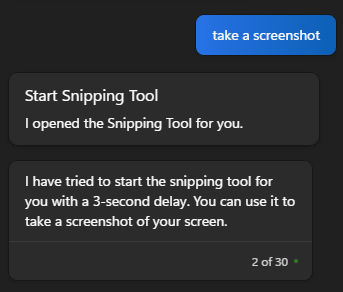
使用 Copilot 组织 Windows
为了提高工作效率,有效地组织窗口至关重要。Copilot 可以帮助您轻松实现这一点。您可以使用 Copilot 立即启动 Windows 的捕捉工具,从而快速整理打开的窗口。
只需输入“组织我的窗口”即可。
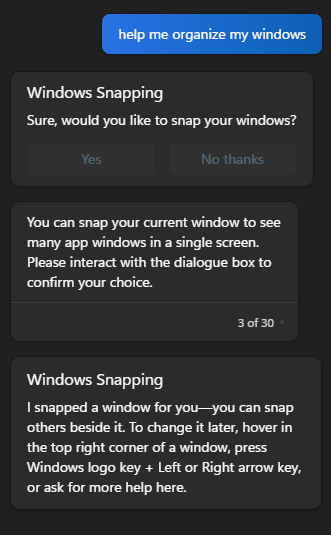
快速解答您的问题
Copilot AI 是一款多功能助手。您可以用它来解答日常生活中的各种问题,无论是专业上的问题还是休闲活动(例如烹饪或园艺)。
例如,您可以询问如何制作拿铁咖啡。Copilot 会提供详细的步骤说明。
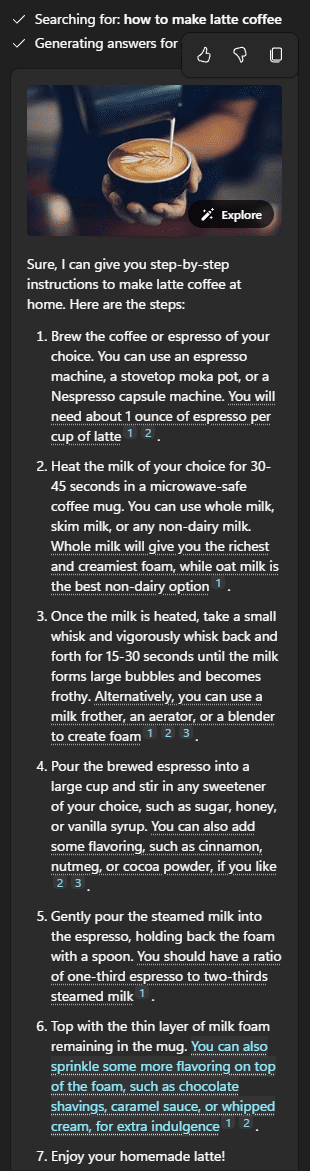
Copilot 的答案中还会提供相关链接,方便您深入了解。非常便捷!
生成内容
作为一款生成式 AI,Copilot 可以帮助您撰写诗歌、电子邮件或博客文章。尤其是在您知道如何充分利用它时,Copilot 将会是一个强大的工具。生成内容后,您可以根据需要进行编辑。它可以帮助您提高内容创作效率,并帮助员工撰写更有效的电子邮件回复。
创建图像
Copilot 最近的更新引入了由 DALL-E 3 支持的图像创建功能。这些图像可以为设计师、社交媒体营销人员和其他创意人员提供灵感。
例如,我让 Copilot 创建一辆未来派的一级方程式赛车,结果非常惊艳!
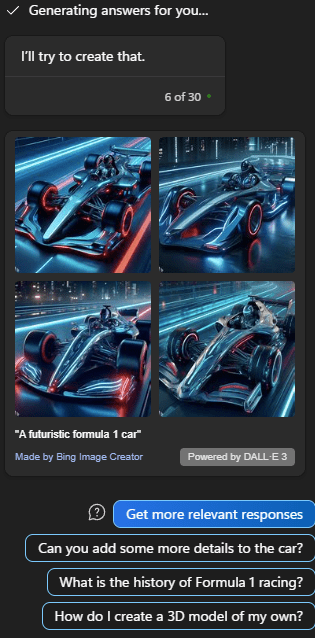
自动转录
Windows 11 中的 Copilot AI 可以帮助您进行自动转录。您只需将 MP3 录音拖放到聊天机器人中,Copilot 就会开始转录。这对于需要经常使用录音的记者来说非常方便。
总结网页
Microsoft Edge 是 Windows 最新的浏览器。通过最近的更新,您也可以直接在浏览器中使用 Copilot,这使得 Edge 成为一款强大的浏览器。例如,您可以使用 Copilot AI 进行 Bing 搜索并总结文本。
对于研究人员、记者和作家来说,这是一个很棒的功能,因为它有助于节省大量的时间。人工智能可以为您提供网页摘要,从而为您节省大量时间,尤其是在创建报告时。
识别图像组件
Copilot 还可以帮助您识别图像中的元素。虽然这个功能在日常生活中可能用处不大,但它可以帮助您解决在线图像挑战。
在某些情况下,它可以帮助您识别那些您不认识但感兴趣的物品。对于旅行者来说,它可以帮助您了解一个地方或其文化的多种方式。
识别图像组件意味着您解决问题的能力将提升到一个新的水平。例如,如果您正在组装一辆自行车,您可以将组件或设置的图片上传到 Copilot,它将指导您完成整个过程。其可能性是无限的,如何利用它取决于您自己。
更多即将推出 – Windows 版 Copilot
Windows 版 Copilot 目前仍处于预览状态。随着时间的推移,Microsoft 的目标是发布更多功能,帮助您进一步提高工作效率。毕竟,人工智能 (AI) 的目标不是取代人类,而是帮助您优化工作流程,将您的生产力提升到一个新的水平。
毫无疑问,微软正在从他们与 OpenAI 的合作 中获益。凭借强大的 OpenAI 模型,微软的人工智能产品和服务必将不断改进。
总而言之,Windows 11 即将迎来重大更新。他们已经发布了 Copilot、DevHome 和其他令人兴奋的功能的预览版。您可以亲身体验这些新功能,这无疑是一件很棒的事情。
接下来,请阅读我们关于 Copilot X 的文章。